“melogincn创建登录密码?”“melogin.cnn创建登录密码的步骤是什么?”,这个案例中需要解决的问题是水星无线路由器后台管理密码的创建教程。创建登录密码,一般是在首次配置的时候出现的设置选项。
问题解说:
melogin.cn才是正确的水星路由器登录网址,创建登录密码在首次配置的时候设置,另外,还会分享登录密码的修改教程(详情点击:新版水星(Mercury)MW325R怎么修改登录密码?)。
准备工具:
- 水星路由器一台
- 智能手机一部(电脑也可以)
1、手机连接水星路由器WiFi
在手机的WLAN列表中,选择默认以MERCURY_XXX开头且未加密的WiFi,点击并连接。
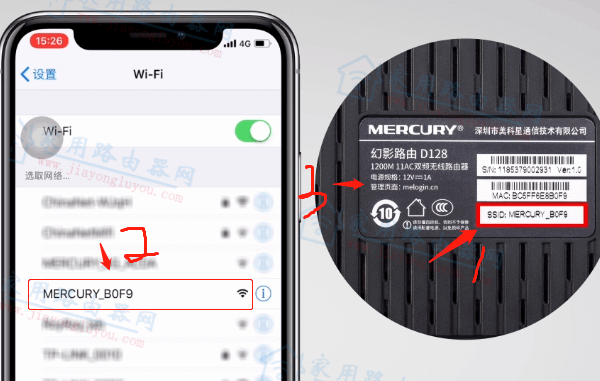
水星路由器连接WiFi(手机版未设置)
2、打开melogin.cn设置界面
新版的水星无线路由器会自动弹出路由器的设置页面,连接WiFi后等待几秒钟即可弹出。
由于手机系统版本不同,可能没有自动打开设置页面,那就需要在浏览器地址栏输入melogin.cn或192.168.1.1,点右侧访问的按钮,就可以打开设置页面了。
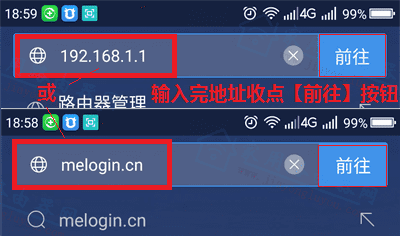
用IP或网址登录水星路由器
易错阅读:
melogincn手机打不开求解?
3、创建路由器的登录密码
在弹出的设置页面中,需要操作的第一步就是题目中要解决的问题,创建登录密码,这一步很重要哦。
设置两遍同样的密码,然后进行下一步。
注意:登录密码,建议是数字+大小写字母的组合模式。
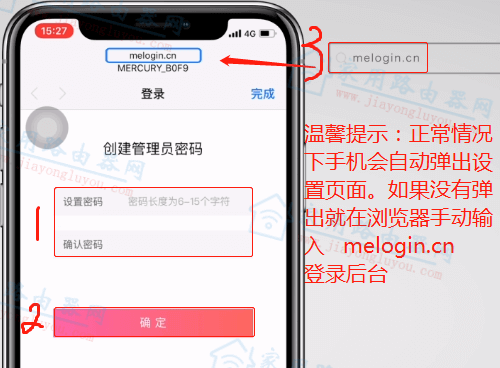
水星路由器创建登录密码
4、设置WAN口上网信息
水星路由器支持宽带拨号、自动获得IP地址和静态IP三种常用上网模式,其中前两种比较常用,适用环境如下。下图以宽带拨号模式为例,如果不清楚自己的上网模式可以咨询使用的宽带运营商客服:
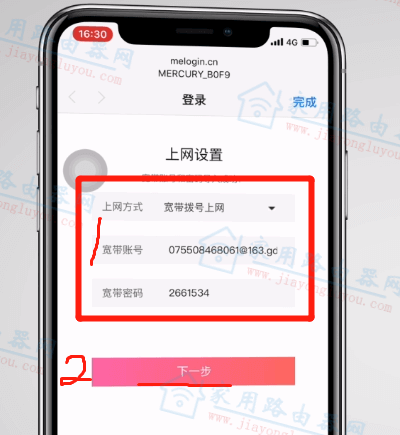
水星路由器设置宽带账号和密码(手机版)
- 中国联通/电信/移动三大运营商宽带账号密码忘记了快速找回的办法
5、设置WiFi名称和密码
接着上一步,需要继续设置路由器的无线名称和密码,如下图,为多频合一的设置模式,多频合一的意思就是将2.4G和5G的WiFi合并成为一个;也可以关闭多频合一,分别设置2.4G和5GWiFi信息:
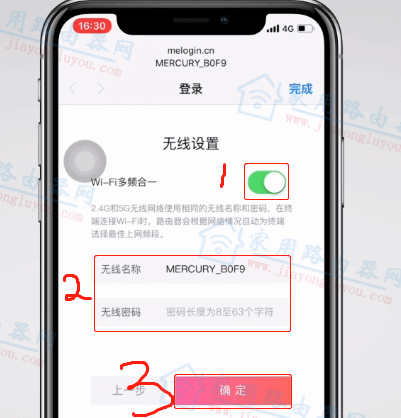
水星路由器设置WiFi信息(多频合一)
- 新版水星(Mercury)MW325R无线名称和WiFi密码怎么修改?
6、完成水星路由器设置
当出现如下图设置提示的时候,表示水星无线路由器的设置就完成了。
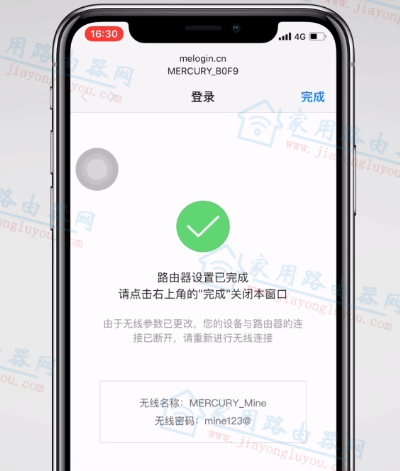
水星路由器完成设置
以上为水星melogin.cn路由器登录密码的创建步骤,如果是想要修改路由器的登录密码,这里本站不再展开了,请参考我们前面写的教程:
- 新版水星(Mercury)MW325R怎么修改登录密码?